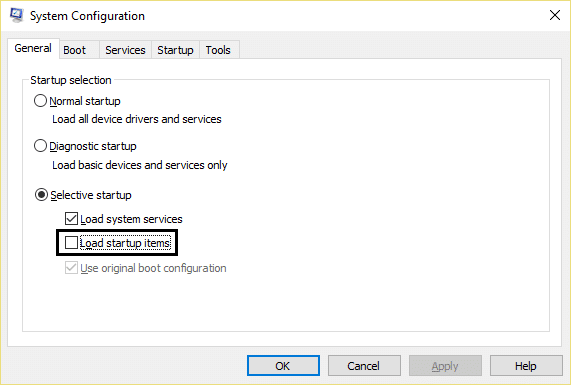Solucionar bloqueos de mouse de Windows 10 o problemas atascados
Publicado: 2017-07-08
Solucione los bloqueos del mouse de Windows 10 o problemas atascados: si recientemente actualizó a Windows 10, es probable que haya enfrentado este problema en el que su mouse se congela o se atasca durante unos minutos y no puede hacer nada debido a esto. A veces, el cursor se retrasa durante unos segundos y luego vuelve a la normalidad, lo cual es un problema muy extraño. El principal problema parece ser que los controladores pueden haberse vuelto incompatibles después de la actualización porque es posible que los controladores hayan sido reemplazados por una versión actualizada de Windows y, por lo tanto, creen un conflicto que hace que el cursor se atasque en Windows 10.

Sin embargo, el problema de congelación del mouse en Windows 10 no se limita a la explicación anterior y esto rara vez sucede, por lo que es posible que el usuario no note este problema durante bastante tiempo y, cuando lo haga, puede convertirse en un verdadero problema solucionar este problema. Entonces, veamos todas las posibilidades de este problema y, sin perder tiempo, veamos cómo solucionar realmente los bloqueos del mouse de Windows 10 o el problema atascado con la guía de solución de problemas que se detalla a continuación.
Contenido
- Solucionar bloqueos de mouse de Windows 10 o problemas atascados
- Método 1: realizar un inicio limpio
- Método 2: utilice las teclas de función para comprobar el TouchPad
- Método 3: asegúrese de que el panel táctil esté encendido
- Método 4: verificar las propiedades del mouse
- Método 5: Ejecute el Solucionador de problemas del dispositivo
- Método 6: actualice los controladores del mouse a un mouse PS/2 genérico
- Método 7: reinstalar el controlador del mouse
- Método 8: Establezca el control deslizante Tiempo de activación del filtro en 0
- Método 9: Deshabilitar Realtek HD Audio Manager
- Método 10: asegúrese de que Windows esté actualizado
Solucionar bloqueos de mouse de Windows 10 o problemas atascados
Asegúrate de crear un punto de restauración en caso de que algo salga mal.
Mientras el cursor o el mouse están atascados en Windows 10, es posible que desee navegar en Windows con el teclado, por lo que estas son algunas teclas de acceso directo que facilitarán la navegación:
1.Utilice la tecla de Windows para acceder al menú Inicio.
2.Utilice la tecla de Windows + X para abrir el símbolo del sistema, el panel de control, el administrador de dispositivos, etc.
3.Utilice las teclas de flecha para navegar y seleccionar diferentes opciones.
4.Use Tab para navegar por diferentes elementos en la aplicación y Enter para seleccionar la aplicación en particular o abrir el programa deseado.
5.Utilice Alt + Tabulador para seleccionar entre diferentes ventanas abiertas.
Además, intente usar un mouse USB si el cursor de su Trackpad está atascado o se congela y vea si funciona. Use el mouse USB hasta que se resuelva el problema y luego pueda volver a cambiar al trackpad.
Método 1: realizar un inicio limpio
A veces, el software de terceros puede entrar en conflicto con el mouse y, por lo tanto, el mouse se congela o se atasca durante unos minutos. Para reparar las congelaciones del mouse de Windows 10 o los problemas atascados , debe realizar un inicio limpio en su PC y diagnosticar el problema paso a paso.
Método 2: utilice las teclas de función para comprobar el TouchPad
A veces, este problema puede surgir debido a que el panel táctil está deshabilitado y esto puede suceder por error, por lo que siempre es una buena idea verificar que este no sea el caso aquí. Las diferentes computadoras portátiles tienen una combinación diferente para habilitar/deshabilitar el panel táctil, por ejemplo, en mi computadora portátil Dell, la combinación es Fn + F3 , en Lenovo es Fn + F8, etc.
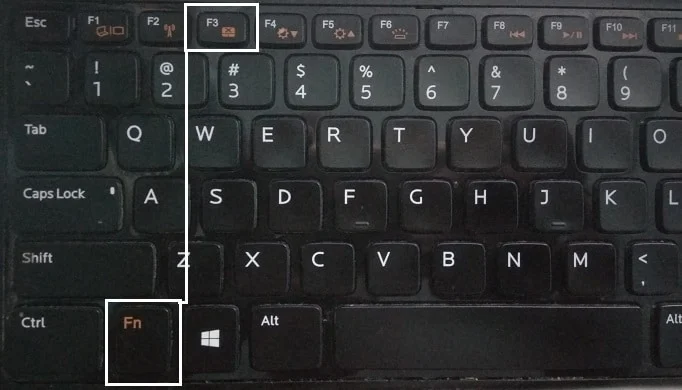
En la mayoría de las computadoras portátiles, encontrará la marca o el símbolo del panel táctil en las teclas de función. Una vez que encuentre eso, presione la combinación para habilitar o deshabilitar el panel táctil y ver si puede hacer que el cursor o el mouse funcionen.
Método 3: asegúrese de que el panel táctil esté encendido
1.Presione la tecla de Windows + X y luego seleccione Panel de control.
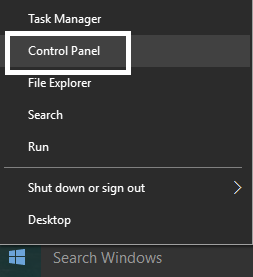
2.Haga clic en Hardware y sonido , luego haga clic en Opción de mouse o Dell Touchpad.
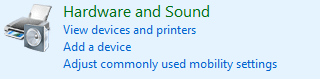
3.Asegúrese de que el interruptor de encendido/apagado del panel táctil esté activado en el panel táctil de Dell y haga clic en Guardar cambios.
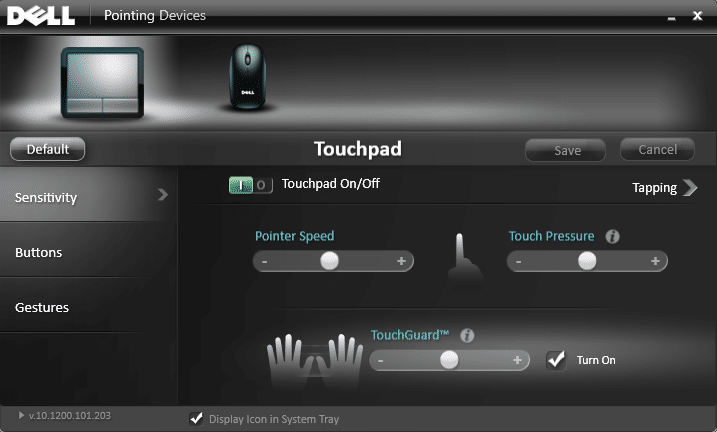
4. Ahora, en Dispositivo e impresoras, haga clic en Ratón.

5.Cambie a la pestaña Opciones de puntero y desmarque Ocultar puntero mientras escribe.
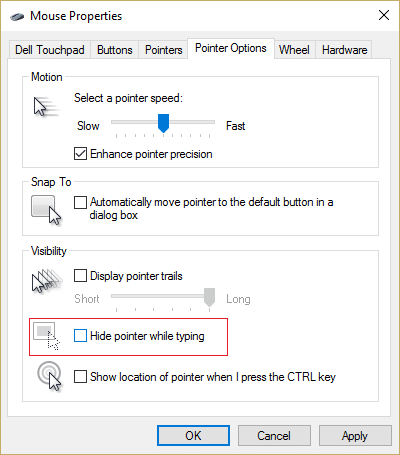
6.Haga clic en Aplicar seguido de Aceptar.
7.Reinicie su PC para guardar los cambios. Esto debería ayudarlo a reparar las congelaciones del mouse de Windows 10 o los problemas atascados , pero si no, continúe.
Método 4: verificar las propiedades del mouse
1.Presione la tecla de Windows + I y luego seleccione Dispositivos.
2.Seleccione Ratón y panel táctil en el menú de la izquierda y luego haga clic en Opciones de ratón adicionales.
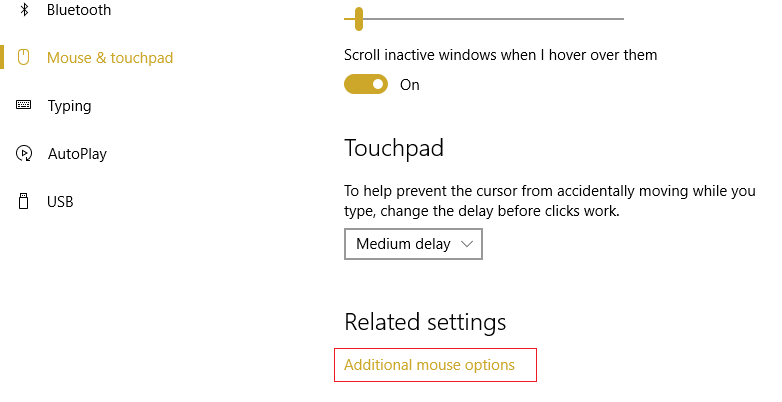
3. Ahora cambie a la última pestaña en la ventana Propiedades del mouse y el nombre de esta pestaña depende del fabricante, como Configuración del dispositivo, Synaptics o ELAN, etc.
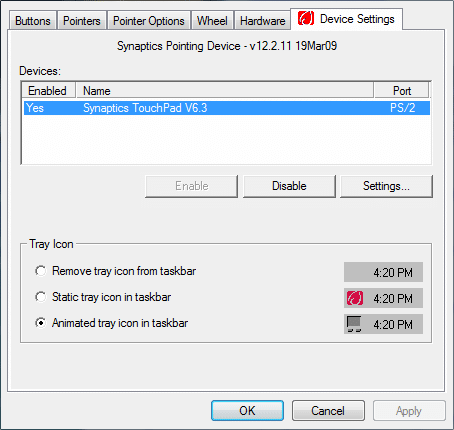

4. A continuación, haga clic en su dispositivo y luego haga clic en " Habilitar". “
5.Reinicie su PC para guardar los cambios.
Si siguió el método anterior como se muestra arriba, esto debería haber resuelto Reparar congelaciones de mouse de Windows 10 o problemas atascados , pero si por alguna razón todavía está atascado, siga el siguiente método.
Método 5: Ejecute el Solucionador de problemas del dispositivo
1. Vuelva a abrir el Panel de control presionando la tecla de Windows + X.
2.Ahora haga clic en Buscar y solucionar problemas en Sistema y seguridad.
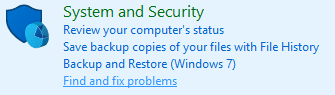
3.Haga clic en Hardware y sonido y luego haga clic en Hardware y dispositivos.
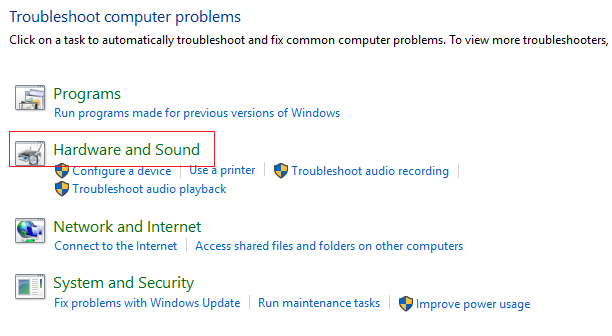
4. Ejecute el Solucionador de problemas y siga las instrucciones en pantalla para solucionar el problema.
Método 6: actualice los controladores del mouse a un mouse PS/2 genérico
1.Presione la tecla de Windows + X y luego seleccione Administrador de dispositivos.
2. Expanda Ratones y otros dispositivos señaladores.
3.Seleccione su dispositivo de mouse en mi caso, es Dell Touchpad y presione Entrar para abrir su ventana de Propiedades.
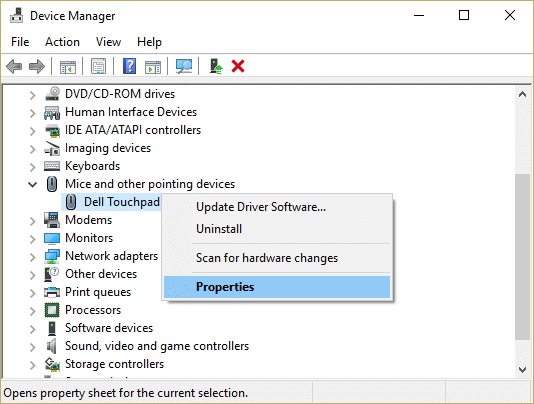
4.Cambie a la pestaña Controlador y haga clic en Actualizar controlador.
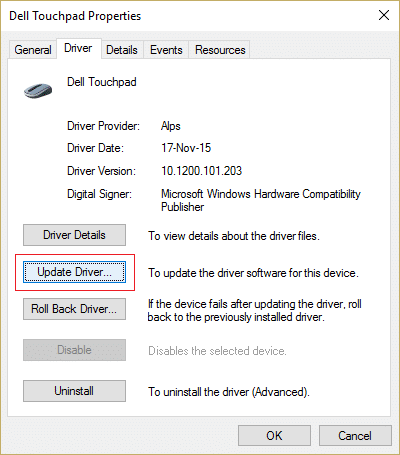
5.Ahora seleccione Buscar en mi computadora el software del controlador.
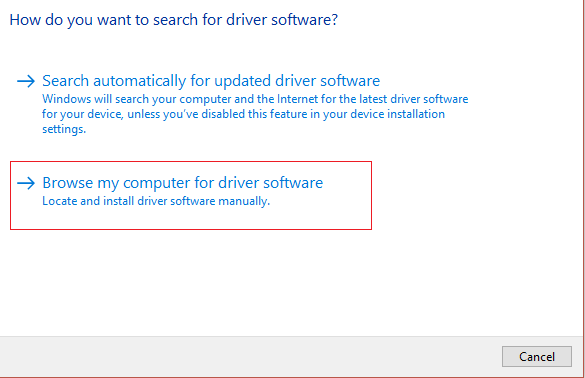
6.A continuación, seleccione Permitirme elegir de una lista de controladores de dispositivos en mi computadora.
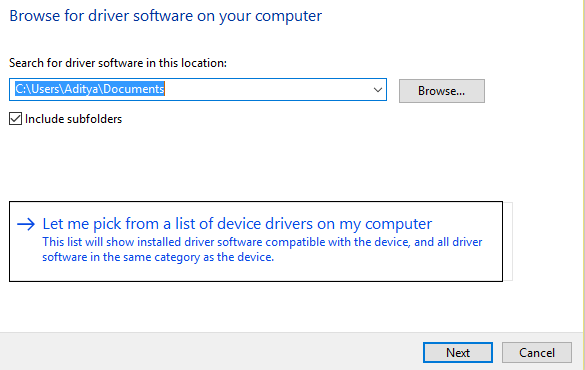
7.Seleccione Ratón compatible con PS/2 de la lista y haga clic en Siguiente.
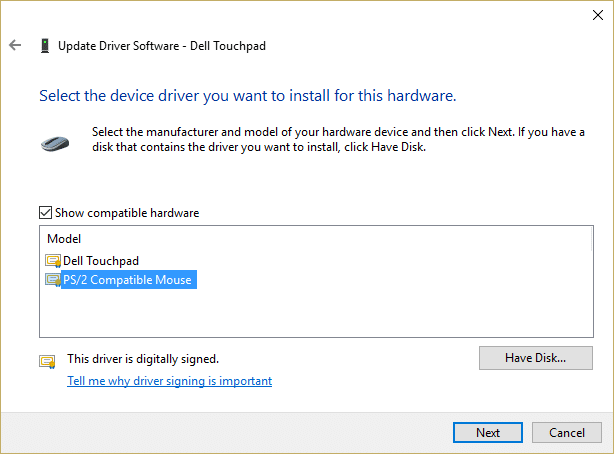
8.Después de instalar el controlador, reinicie su PC para guardar los cambios.
Método 7: reinstalar el controlador del mouse
1.Presione la tecla de Windows + X y luego seleccione Panel de control.
2.En la ventana del administrador de dispositivos, expanda Ratones y otros dispositivos señaladores.
3.Seleccione su dispositivo de mouse y presione Entrar para abrir las Propiedades del dispositivo.
4.Cambie a la pestaña Controlador, luego seleccione Desinstalar y presione Entrar.
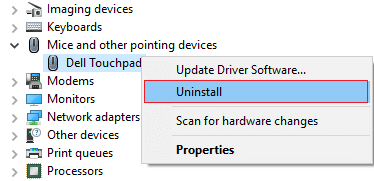
5.Si solicita confirmación, seleccione Sí.
6.Reinicie su PC para guardar los cambios.
7.Windows instalará automáticamente los controladores predeterminados para su mouse.
Método 8: Establezca el control deslizante Tiempo de activación del filtro en 0
1.Presione la tecla de Windows + I para abrir Configuración y luego haga clic en Dispositivos.
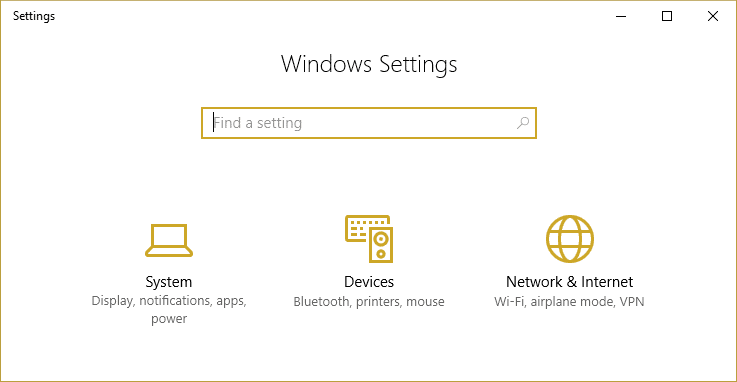
2.Seleccione Ratón y panel táctil en el menú de la izquierda y haga clic en Opciones de ratón adicionales.
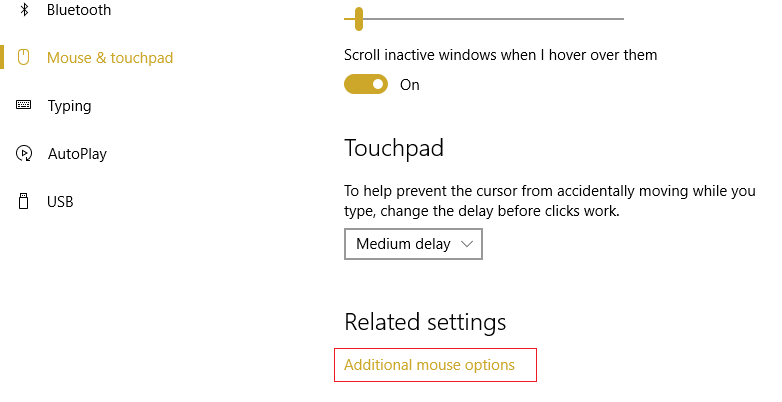
3.Ahora haga clic en la pestaña ClickPad y luego haga clic en Configuración.
4.Haga clic en Avanzado y establezca el control deslizante Tiempo de activación del filtro en 0.
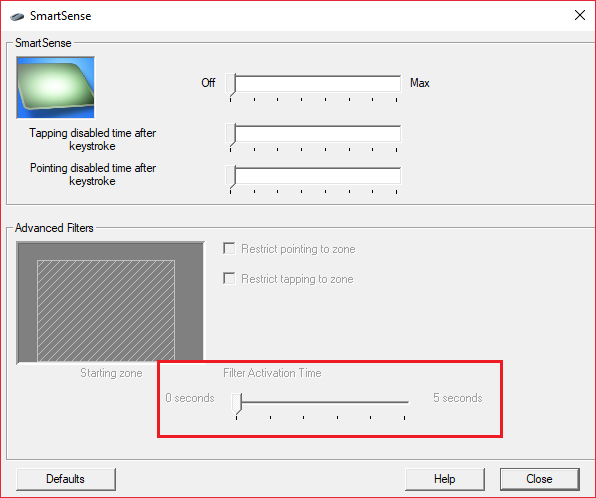
5.Reinicie su PC para guardar los cambios.
Método 9: Deshabilitar Realtek HD Audio Manager
1.Presione las teclas Ctrl + Shift + Esc juntas para abrir el Administrador de tareas.
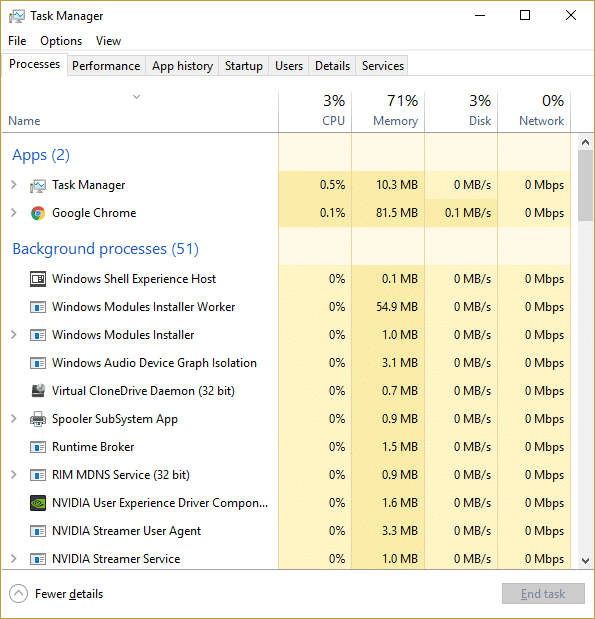
2. Cambie a la pestaña Inicio y deshabilite el administrador de audio Realtek HD.
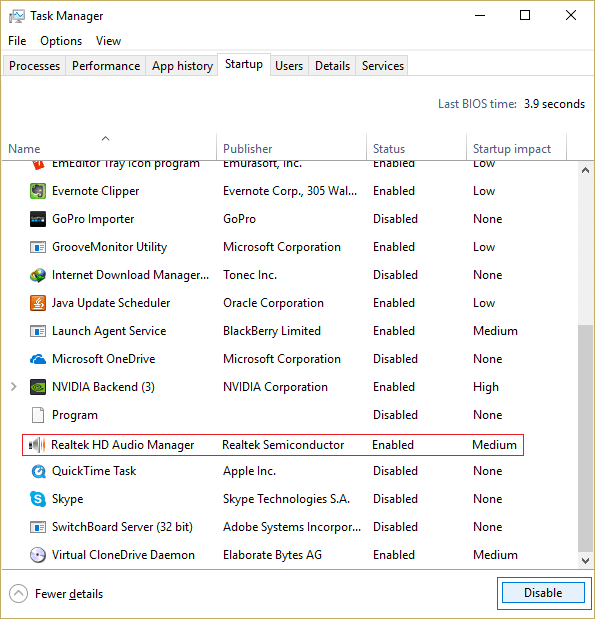
3.Reinicie su PC para guardar los cambios.
Por alguna extraña razón, Realtek HD Audio Manager parece estar en conflicto con el mouse de Windows y al deshabilitarlo parece solucionar problemas de bloqueo o bloqueo del mouse de Windows 10 .
Método 10: asegúrese de que Windows esté actualizado
1.Presione la tecla de Windows + I y luego seleccione Actualización y seguridad.
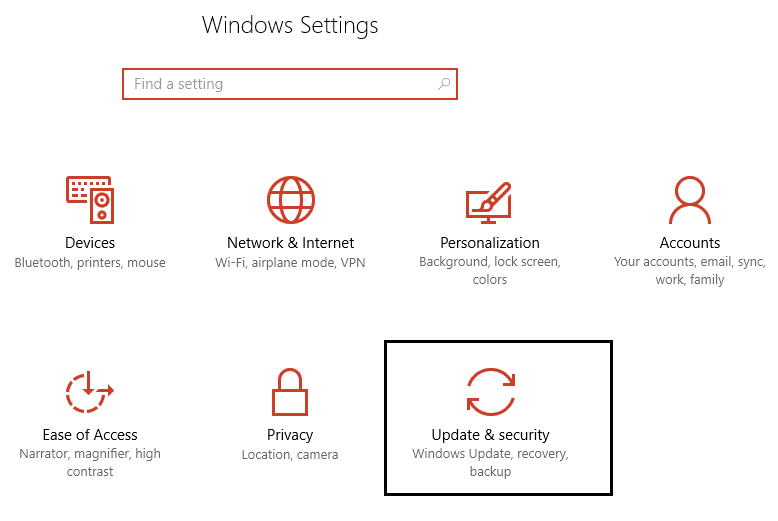
2.A continuación, haga clic en Buscar actualizaciones y asegúrese de instalar las actualizaciones pendientes.
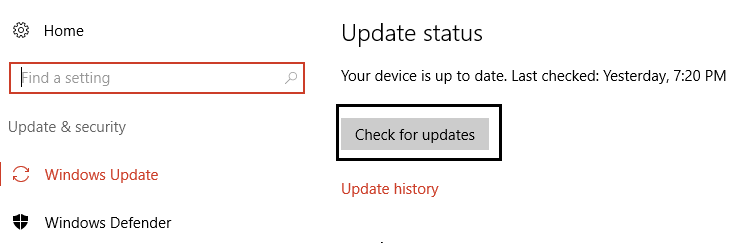
3.Después de instalar las actualizaciones, reinicie su PC.
Recomendado para ti:
- Arreglar Reinicie su computadora para instalar bucle de actualizaciones importantes
- Todos tus archivos están exactamente donde los dejaste
- Arreglar Opencl.dll corrupto en Windows 10
- Deshabilitar el aviso de Windows Creators Update en Windows Update
Eso es todo, ha solucionado con éxito Windows 10 Mouse Freezes o problemas atascados, pero si todavía tiene alguna pregunta sobre esta guía, no dude en hacerla en la sección de comentarios.